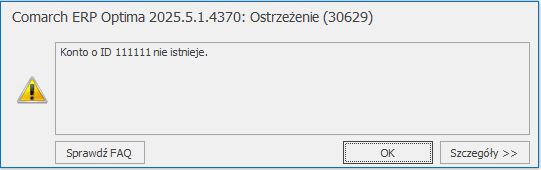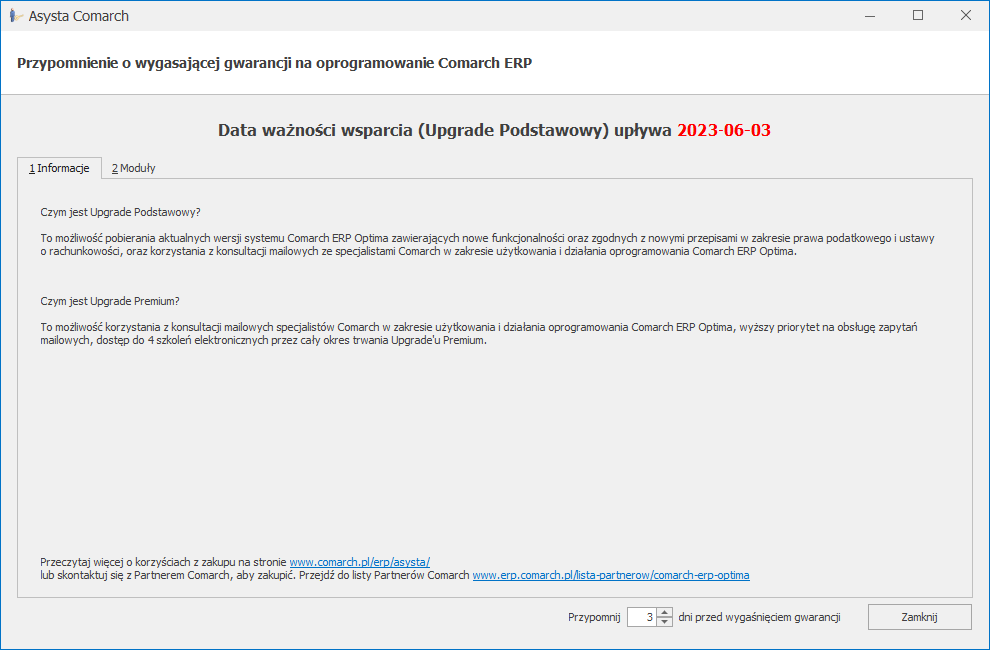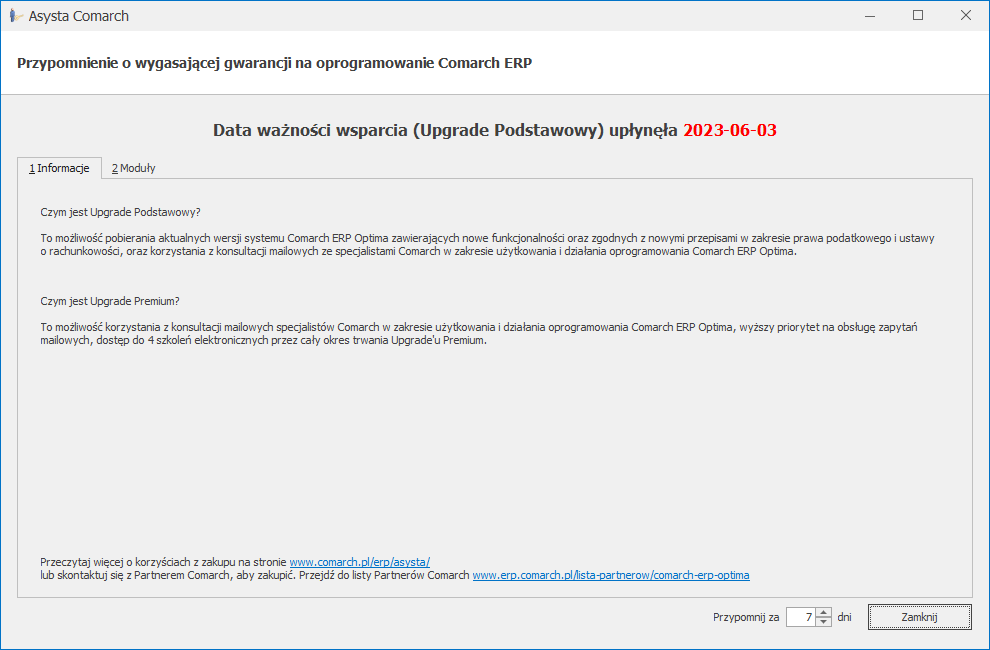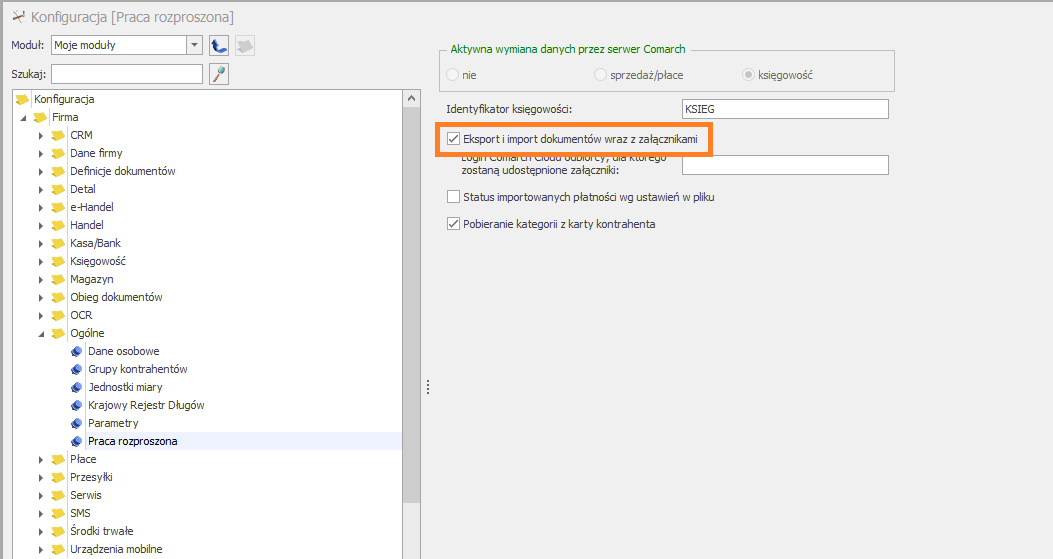WERSJA STARTOWA, TRYB TYLKO DO ODCZYTU
Do prawidłowej pracy programu niezbędna jest obecność klucza zabezpieczającego HASP. W zależności od rodzaju instalacji klucz może być wpięty do konkretnego stanowiska lub do serwera. W kluczu tym zapisywane są m.in. informacje o wykorzystywanych modułach systemu, dacie ich ważności oraz liczbie stanowisk, na których poszczególne moduły pracują.
Podczas pracy sprawdzana jest obecność klucza HASP. Jeśli program wykrywa obecność klucza – pracuje bez żadnych ograniczeń. Jeśli klucz nie zostanie wykryty – program pracuje w WERSJI STARTOWEJ.
Istnieje więc możliwość zainstalowania programu bez klucza HASP – jest to właśnie WERSJA STARTOWA programu. W tej wersji istnieje tylko jedno ograniczenie – różnica pomiędzy datą pierwszego i ostatniego wprowadzonego zapisu nie może być większa niż 30 dni.
Jeśli użytkownik zdecyduje się na zakup pełnej wersji programu – wystarczy wpiąć klucz HASP do komputera i bez ponownej instalacji program pracuje w wersji pełnej (bez żadnych ograniczeń).
Uwaga
Jeśli użytkownik wykupił licencję na niektóre moduły – w Konfiguracji programu/ Użytkowe/ Operatorzy/ Karta Operatora/ Zakładka [Ogólne] należy zaznaczyć, które moduły zostały wykupione. Jeśli zaznaczony zostanie moduł bez wykupionej licencji – cały system będzie pracował w WERSJI STARTOWEJ.
W przypadku pracy na programie Comarch ERP Optima w wersji demo, po przekroczeniu okresu 30 dni dla rozpiętości dat na dokumentach, program nie jest blokowany, ale pracuje w trybie tylko do odczytu. W takiej sytuacji pojawia się komunikat: Rozpiętość dat pomiędzy dokumentami wprowadzonymi do bazy danych przekroczyła 30 dni. Program będzie pracował w trybie tylko do odczytu. Ten tryb pracy ma ograniczoną funkcjonalność i pozwala jedynie na podgląd danych i drukowanie. W trybie tylko do odczytu nie jest możliwe generowanie wykresów, wykonywanie funkcji dodatkowych, wysyłanie wydruków do maila.
Przypomnienie o upływającej gwarancji na program
Jeżeli do upływu terminu ważności gwarancji na program jest mniej niż 30 dni, podczas logowania do Comarch ERP Optima pojawia się okno Informacja o instalacji Comarch ERP Optima przypominające o tej dacie:
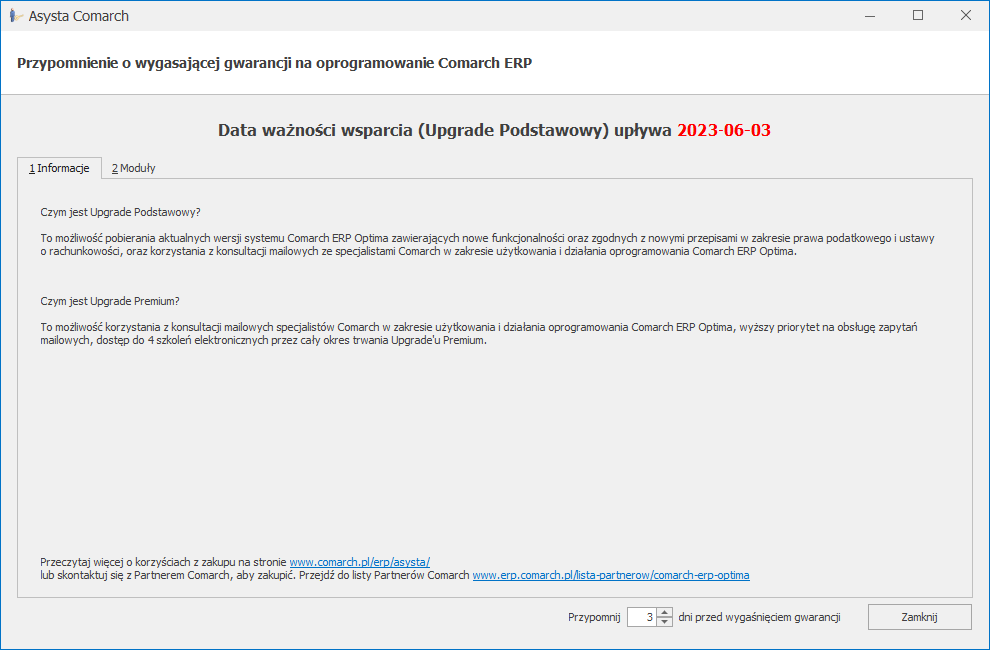
Na oknie można ustalić na ile dni przed upływem gwarancji ma pojawić się kolejne przypomnienie podczas logowania do programu.
Jeżeli data gwarancji już minęła ale jest późniejsza niż data produkcji używanej wersji Comarch ERP Optima, pojawia się okno informujące o upływie daty ważności Upgrade Podstawowego:
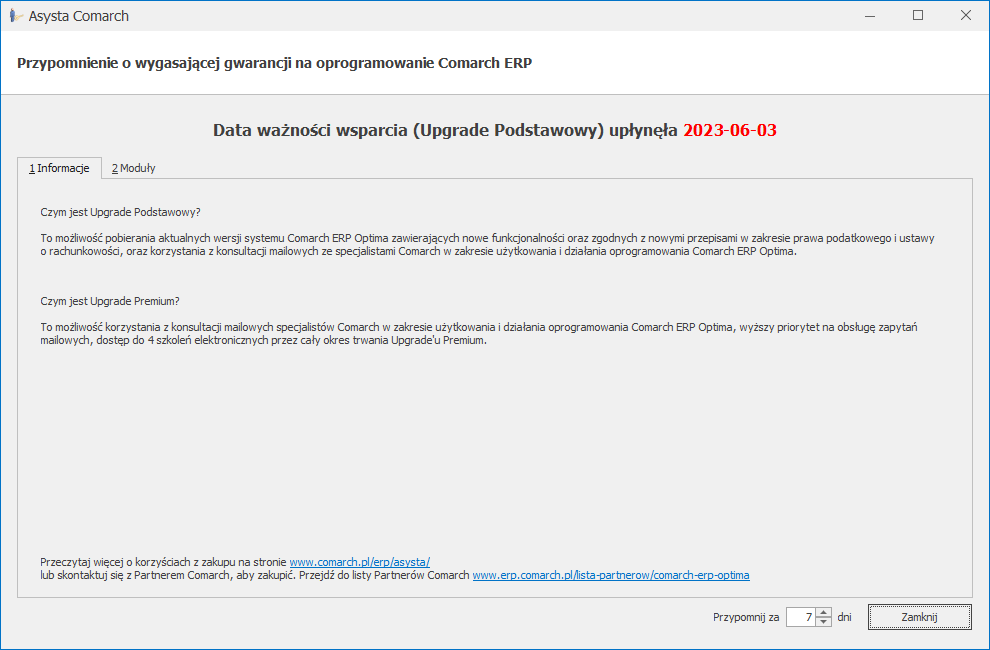
Na oknie można ustalić za ile dni ma pojawić się kolejne przypomnienie podczas logowania do programu.
Po zatwierdzeniu okna możliwa jest dalsza praca w programie, natomiast zalecany jest kontakt z Autoryzowanym Partnerem Comarch celem przedłużenie gwarancji na program.
Nowe wersje programu
W związku z wprowadzanymi zmianami przepisów oraz implementacją nowych funkcji w systemie pojawiają się nowe wersje programu.
W chwili zakupu programu użytkownik otrzymuje 12-miesięczną gwarancję. Po upływie gwarancji użytkownik ma prawo jej przedłużenia (za dodatkową opłatą) – jest to tzw. Upgrade Podstawowy.
W okresie gwarancji ma prawo do otrzymywania na własne życzenie nowych wersji oprogramowania – dostępnych bez dodatkowych opłat. Powyższe prawo nie obejmuje kosztów dostarczenia nowej wersji (przesyłki, dojazdu), nośnika danych oraz instalacji. Informacja o bieżących wersjach jest dostępna w Comarch (w szczególności na stronie internetowej: www.comarch.pl/erp) oraz w Autoryzowanej Sieci Przedstawicieli Comarch. Serwis internetowy posiada możliwość zdefiniowania automatycznego powiadamiania za pośrednictwem e-maila o nowych wersjach programów.
Funkcjonalności dostępne wyłącznie dla programu na gwarancji
Poniżej wymienione funkcje programu dostępne są wyłącznie dla programu na gwarancji – z aktualnym Upgrade Podstawowym:
- funkcja weryfikacji statusu VAT kontrahenta,
- weryfikacja numerów rachunków bankowych kontrahentów (Biała Lista),
- import danych kontrahenta z bazy REGON,
- funkcja weryfikacji i pobierania danych kontrahenta z bazy VIES,
- import wskaźników z serwera Comarch,
- import kursów walut,
- import banków z bazy KIR,
- import urzędów z serwera Comarch,
- integracja Comarch ERP Optima z DPD, DHL, Poczta Polska, InPost
- funkcjonalność aktualizacji wzorów dokumentu elektronicznego dla plików JPK – dodatkowym warunkiem jest posiadanie najnowszej dostępnej wersji programu Comarch ERP Optima,
- mechanizm automatycznego pobierania aktualizacji umożliwiających wysyłanie deklaracji CIT, PIT i VAT drogą elektroniczną w przypadku, gdy w czasie udostępnienia wersji nie był znany schemat dokumentu elektronicznego,
- aktualizacja definicji eksportu zestawienia GUS Z-12,
- import formatów przelewów,
- współpraca z KRD,
- import listy Klasyfikacji Środków Trwałych,
- import listy Organizacji Pożytku Publicznego.
W przypadku nowo dodawanych funkcjonalności wyszczególniona jest informacja, jeśli dana funkcja dostępna jest tylko dla programu na gwarancji
System kontroli daty ważności programu
W programie zaszyta jest informacja o dacie produkcji (można ją sprawdzić w Pomoc/ o programie/ Informacje techniczne . W chwili zainstalowania nowej wersji – data ta ulega zmianie. W kluczu HASP natomiast zawarta jest informacja o dacie ważności programu, czyli terminie, kiedy upływa prawo do bezpłatnych wersji.
W czasie startu program porównuje te dwie daty:
- jeśli data produkcji wersji jest niższa od daty ważności – program funkcjonuje prawidłowo,
- jeśli data produkcji jest wyższa od daty ważności – prawidłowe uruchomienie programu w nowej wersji nie będzie możliwe. Stanie się to możliwe dopiero po przedłużeniu gwarancji na kolejne 12 miesięcy (zakup Comarch Asysty) i przeprogramowaniu klucza zabezpieczającego HASP za pomocą pliku otrzymanego z Comarch lub od Autoryzowanego Partnera Comarch.